LM Studio
Cline과 함께 로컬 AI 모델 실행을 위한 LM Studio 설정 빠른 가이드입니다.
🤖 Cline과 함께 LM Studio 설정하기
Cline과 함께 LM Studio를 사용하여 로컬에서 AI 모델을 실행합니다.📋 전제 조건
- AVX2를 지원하는 Windows, macOS 또는 Linux 컴퓨터
- VS Code에 Cline 설치됨
🚀 설정 단계
1. LM Studio 설치
- lmstudio.ai 방문
- 운영 체제에 맞게 다운로드 및 설치
.png)
2. LM Studio 실행
- 설치된 애플리케이션 열기
- 왼쪽에 네 개의 탭이 표시됩니다. 채팅, 개발자(서버를 시작할 위치), 내 모델(다운로드한 모델이 저장되는 위치), 검색(새 모델 추가)
.png)
3. 모델 다운로드
- “검색” 페이지 찾아보기
- 선호하는 모델 선택 및 다운로드
- 다운로드가 완료될 때까지 기다립니다.
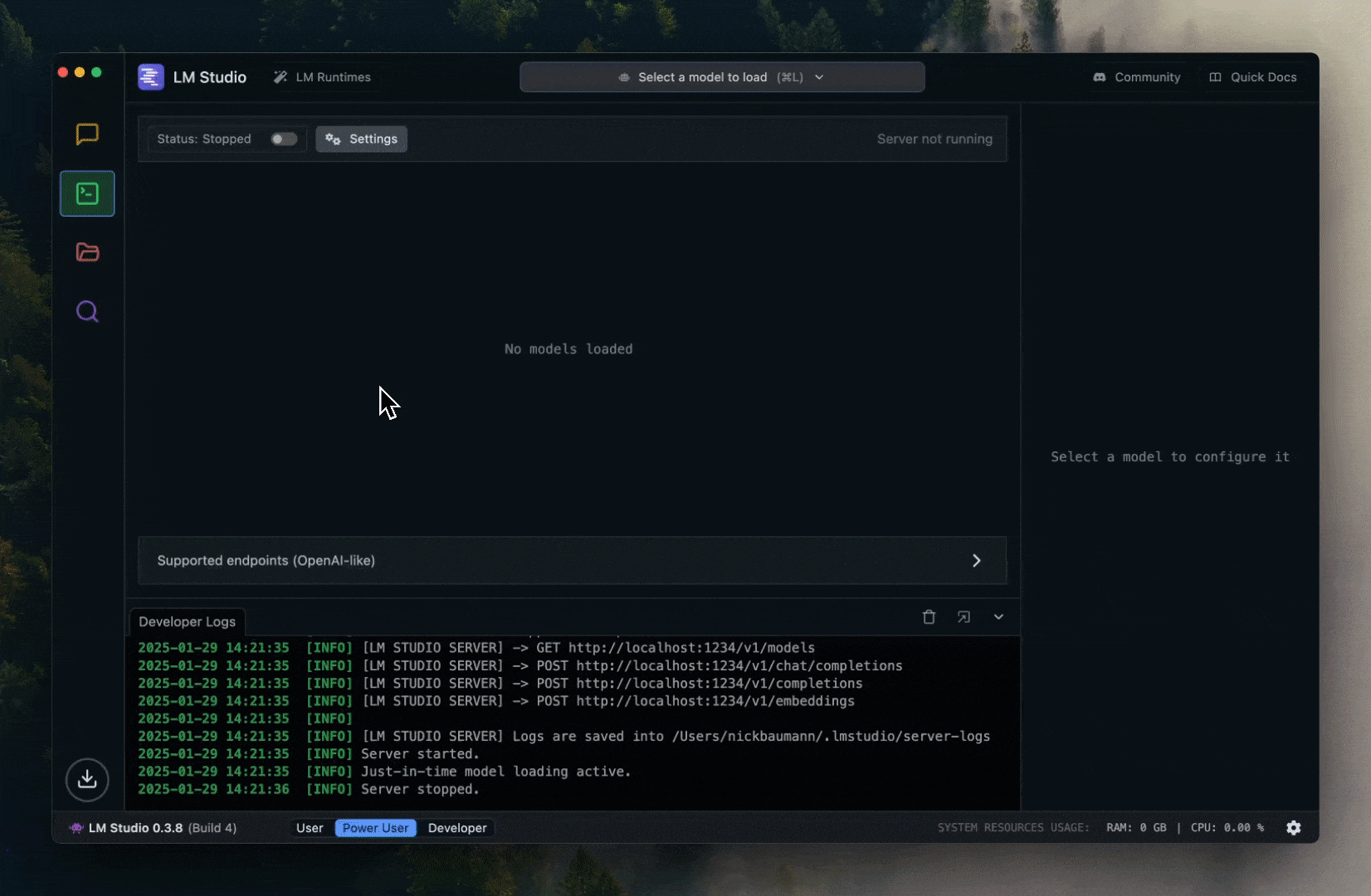
4. 서버 시작
- “개발자” 탭으로 이동합니다.
- 서버 스위치를 “실행 중”으로 전환합니다.
- 참고: 서버는
http://localhost:1234에서 실행됩니다.
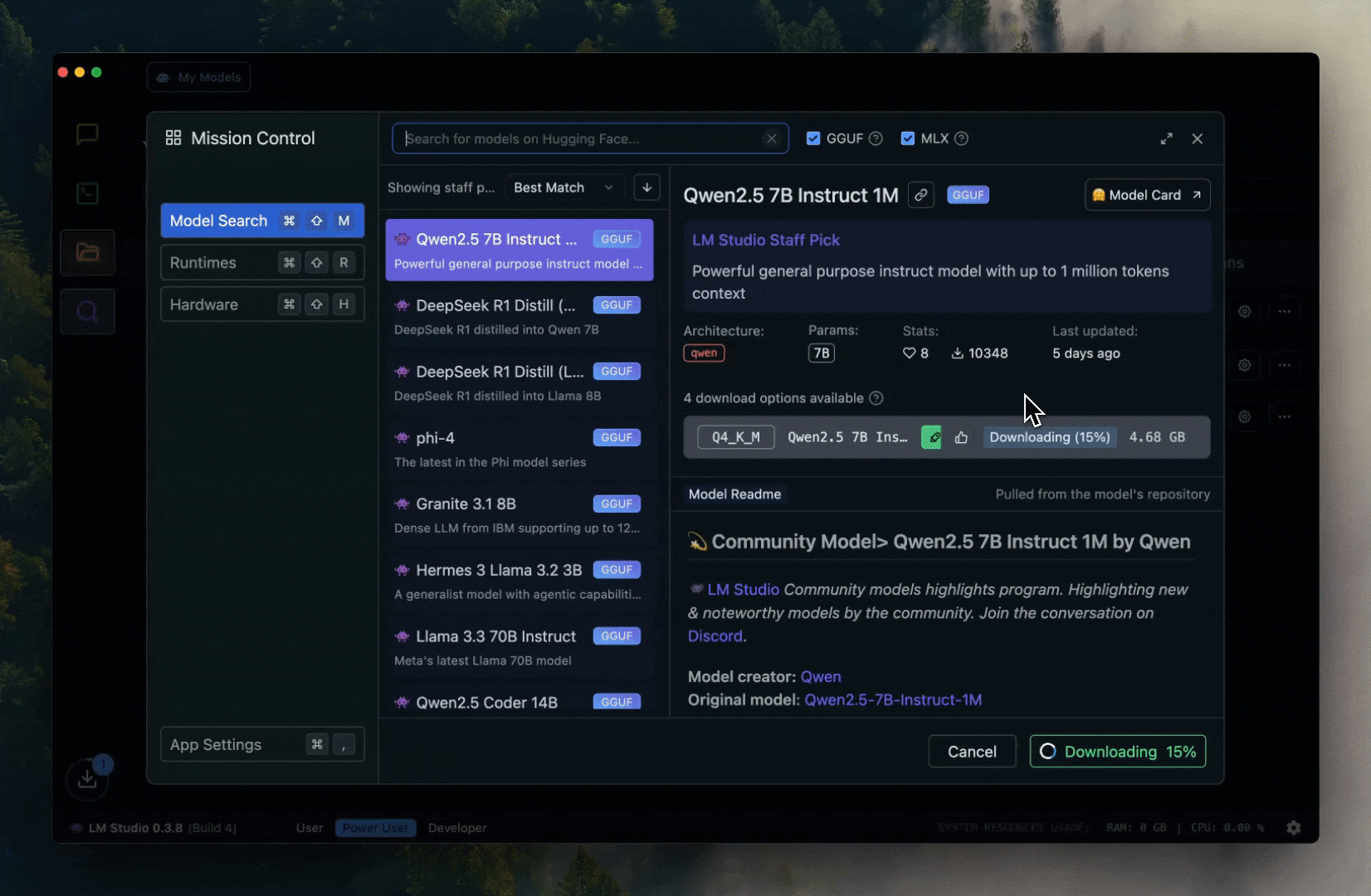
5. Cline 구성
- VS Code 열기
- Cline 설정 아이콘 클릭
- API 공급자로 “LM Studio” 선택
- 사용 가능한 옵션에서 모델 선택
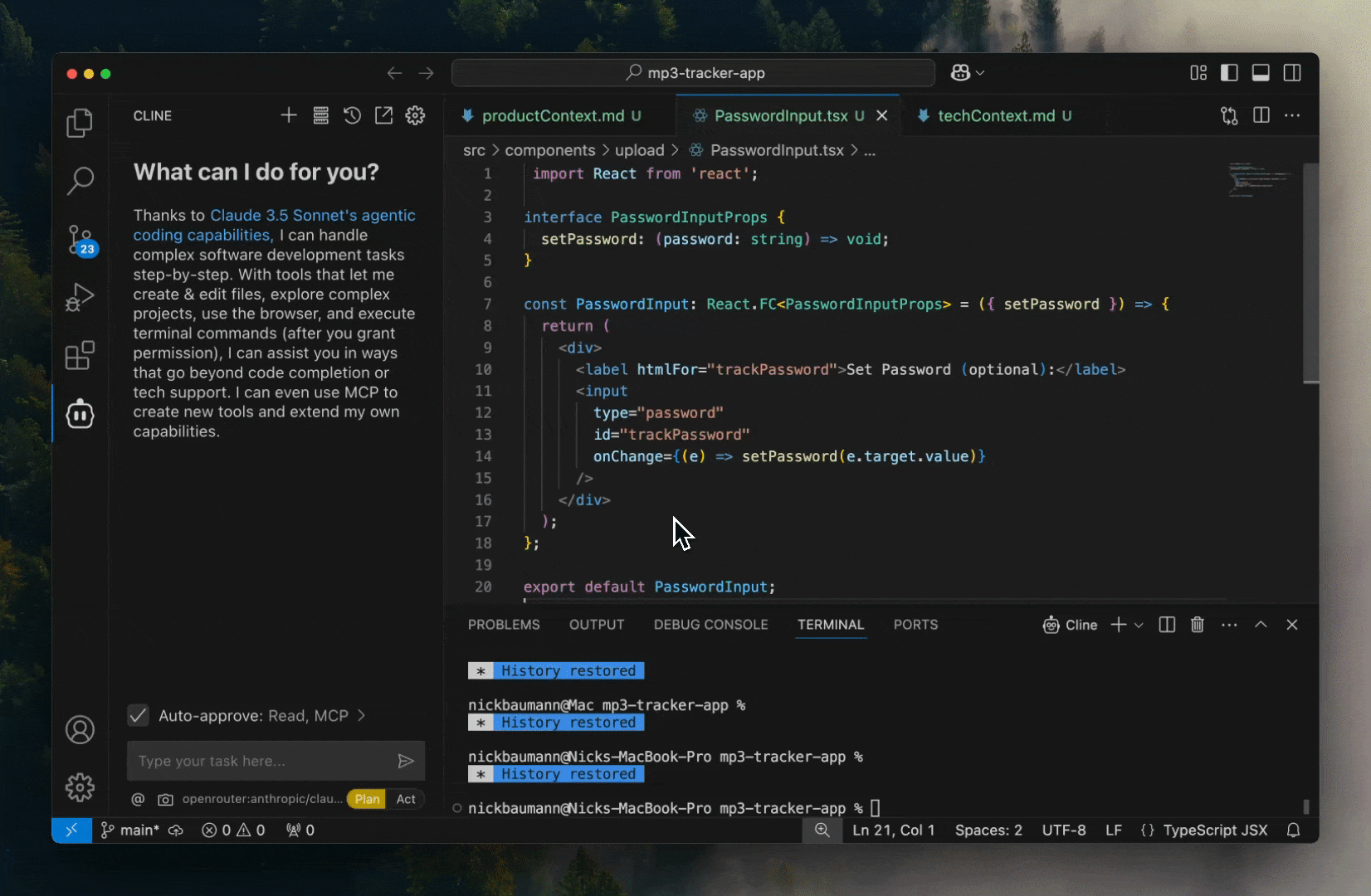
⚠️ 중요 참고 사항
- Cline과 함께 사용하기 전에 LM Studio를 시작합니다.
- LM Studio를 백그라운드에서 실행 상태로 유지합니다.
- 첫 번째 모델 다운로드는 크기에 따라 몇 분 정도 걸릴 수 있습니다.
- 모델은 다운로드 후 로컬에 저장됩니다.
🔧 문제 해결
- Cline이 LM Studio에 연결할 수 없는 경우:
- LM Studio 서버가 실행 중인지 확인합니다(개발자 탭 확인).
- 모델이 로드되었는지 확인합니다.
- 시스템이 하드웨어 요구 사항을 충족하는지 확인합니다.

